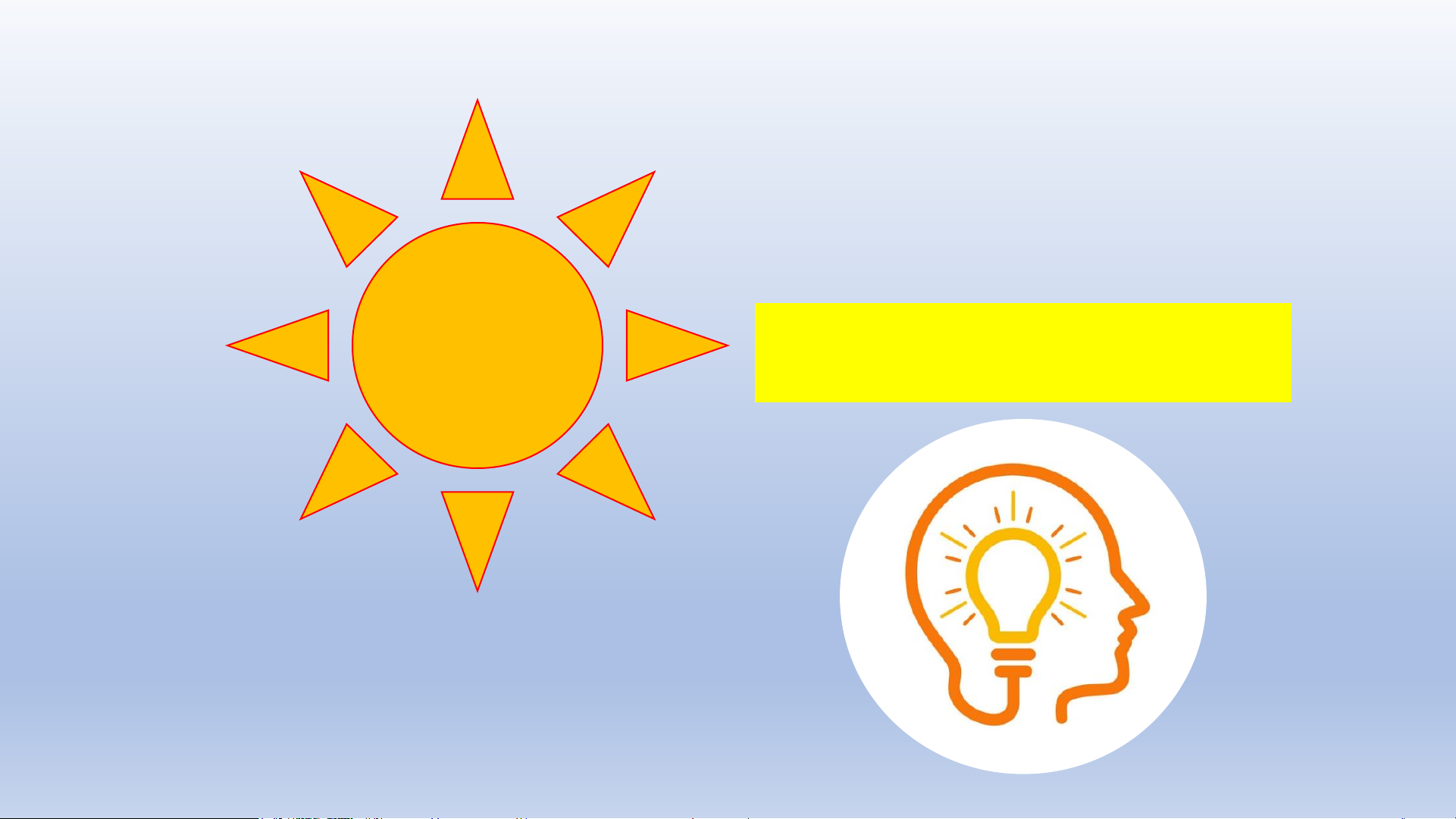
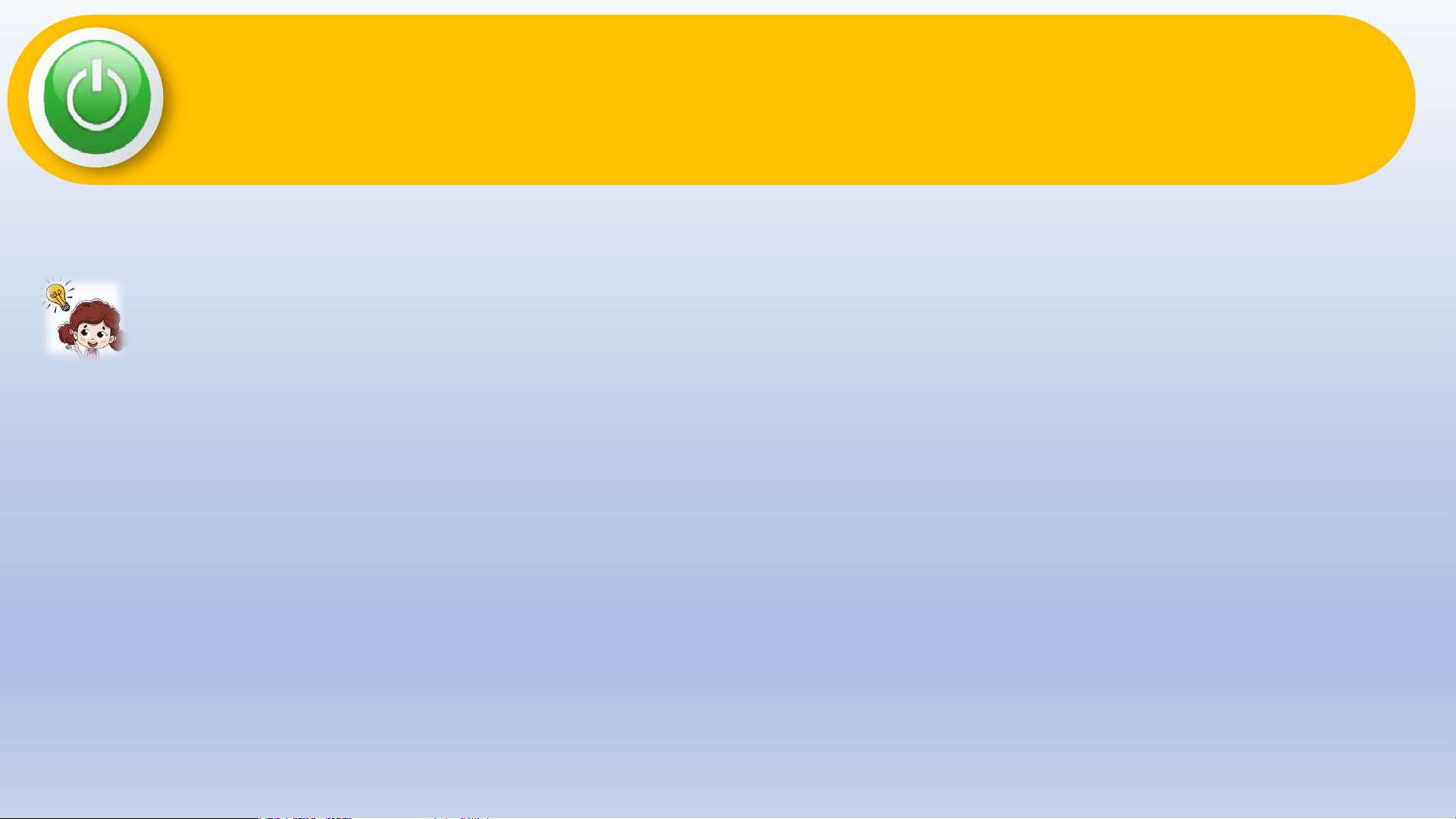

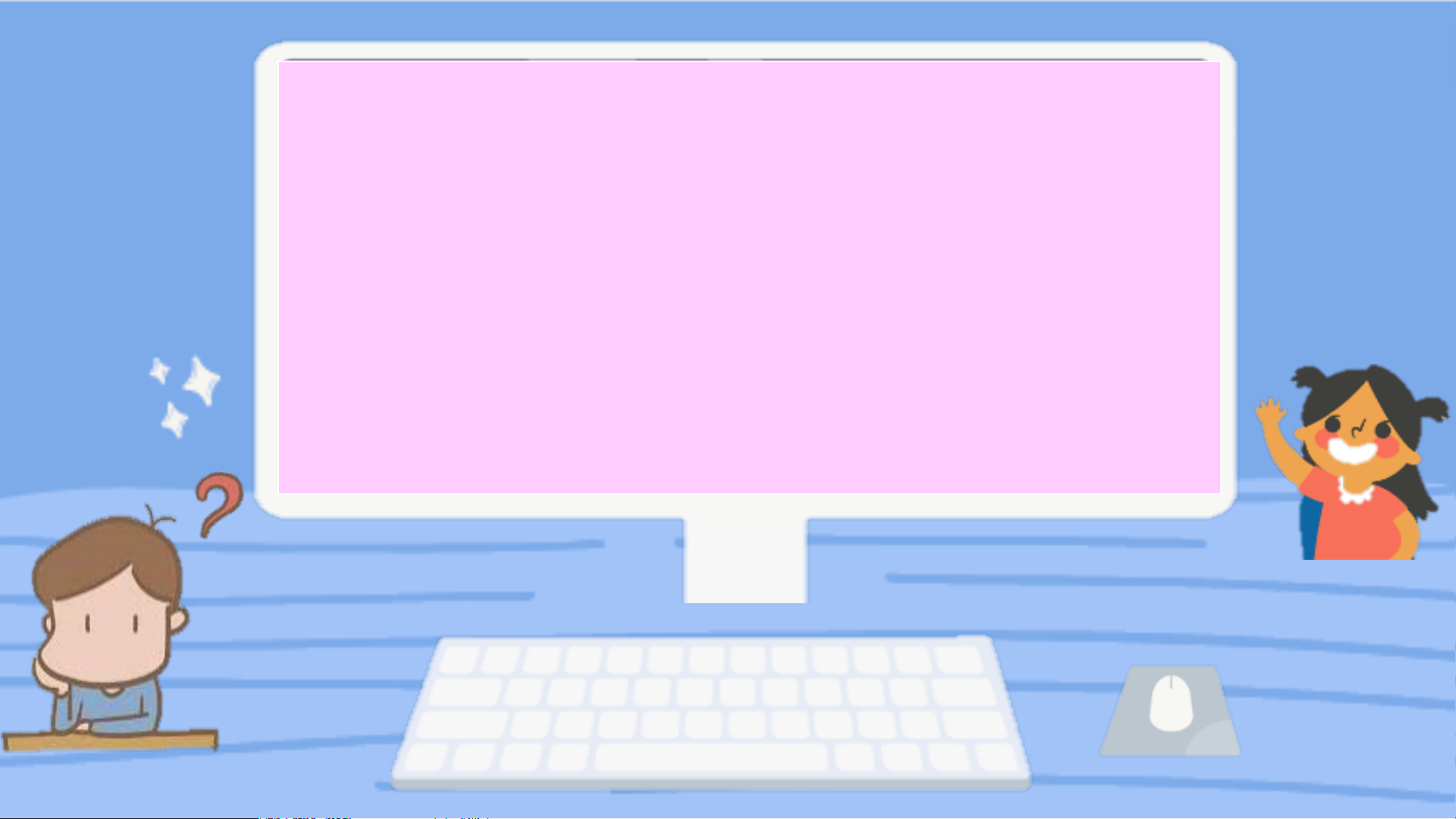

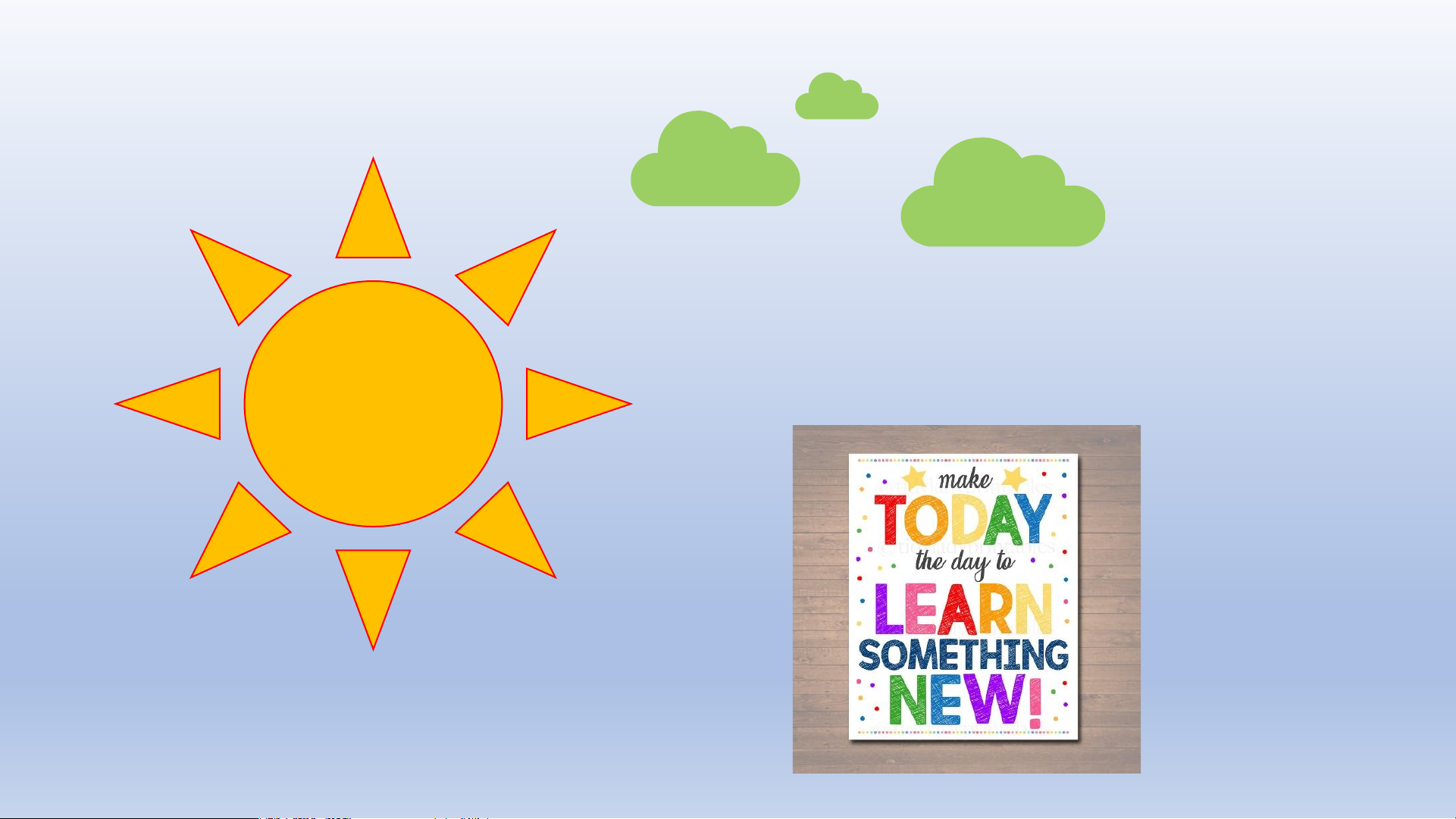
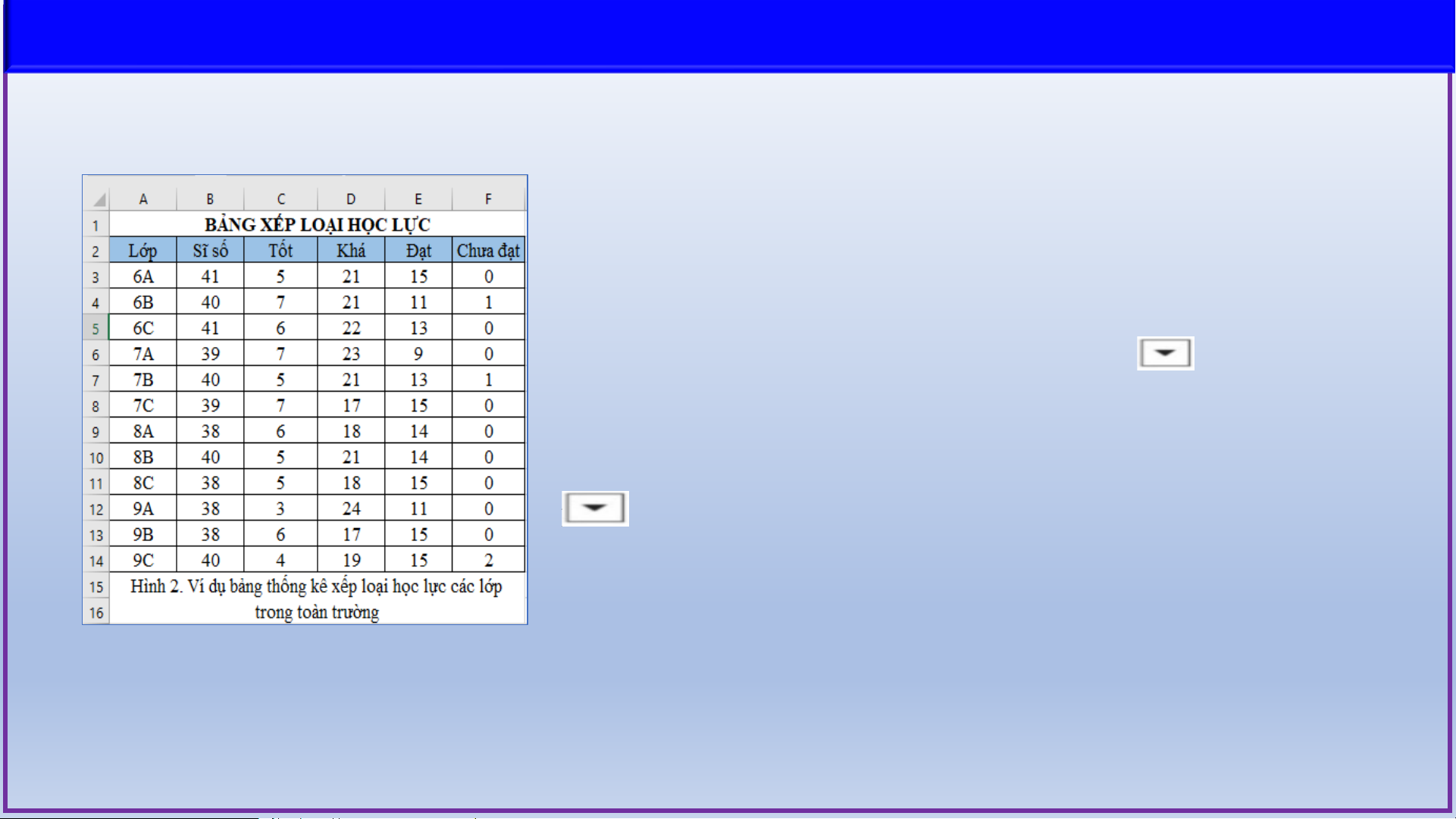
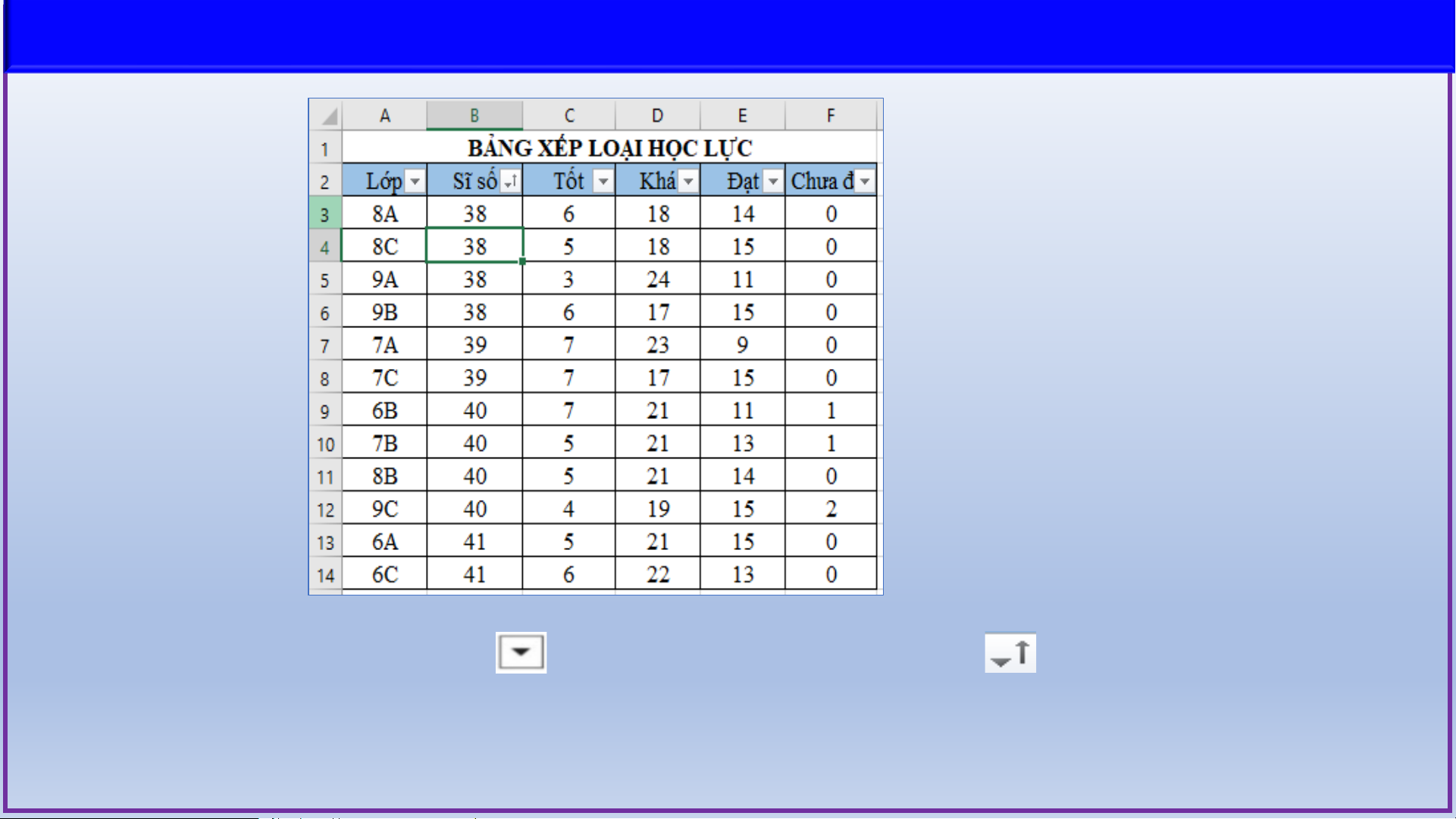
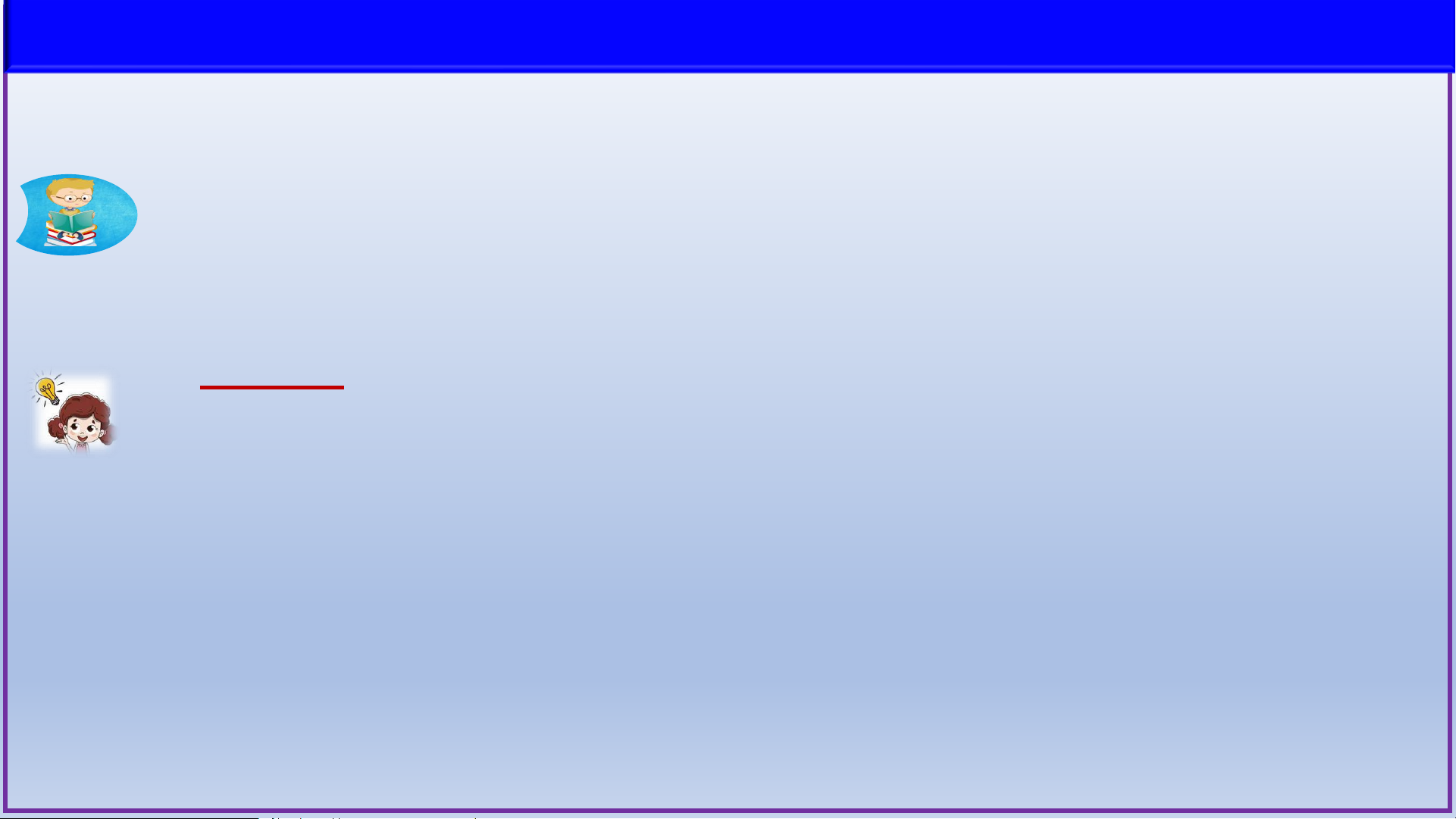
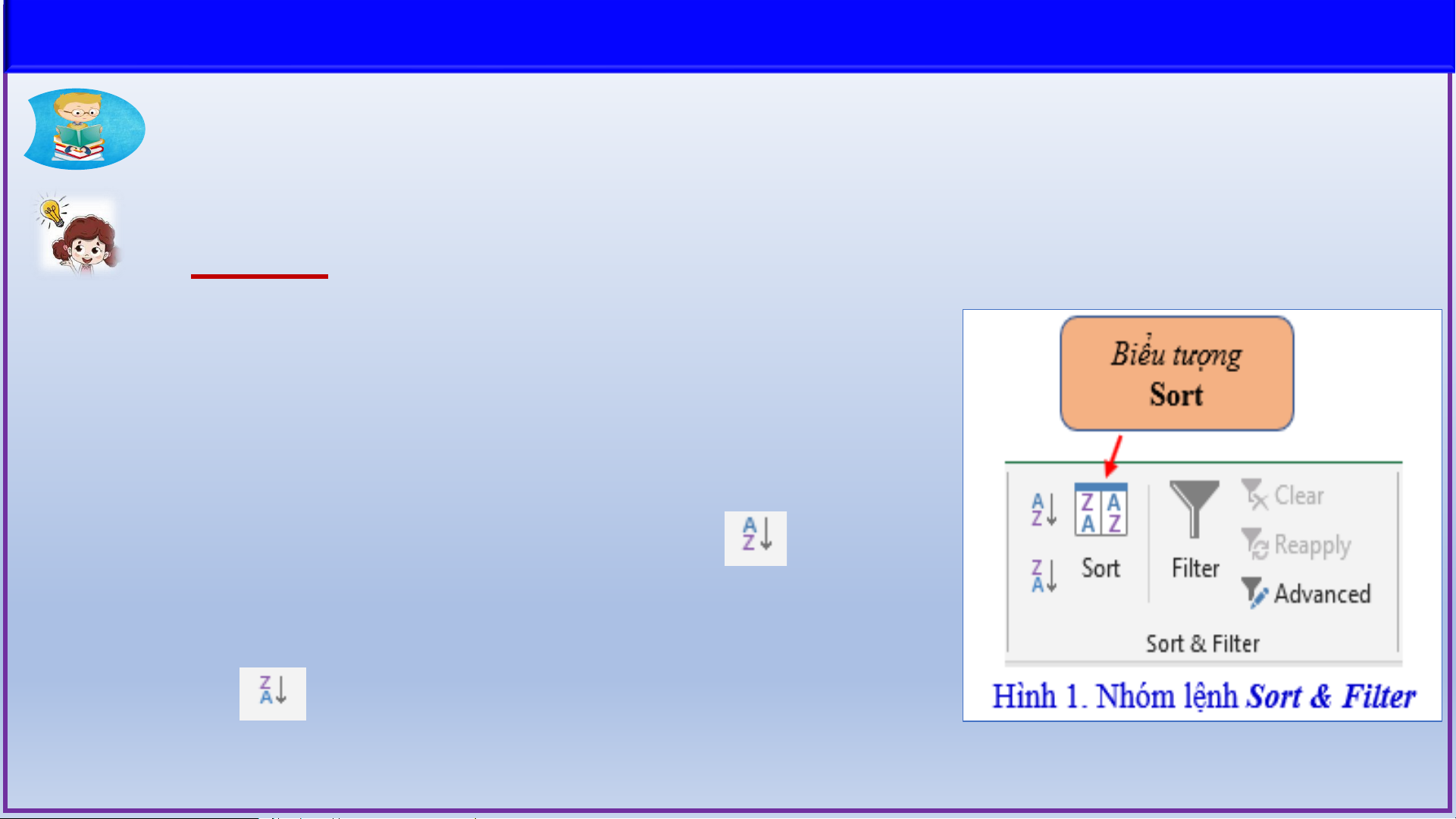
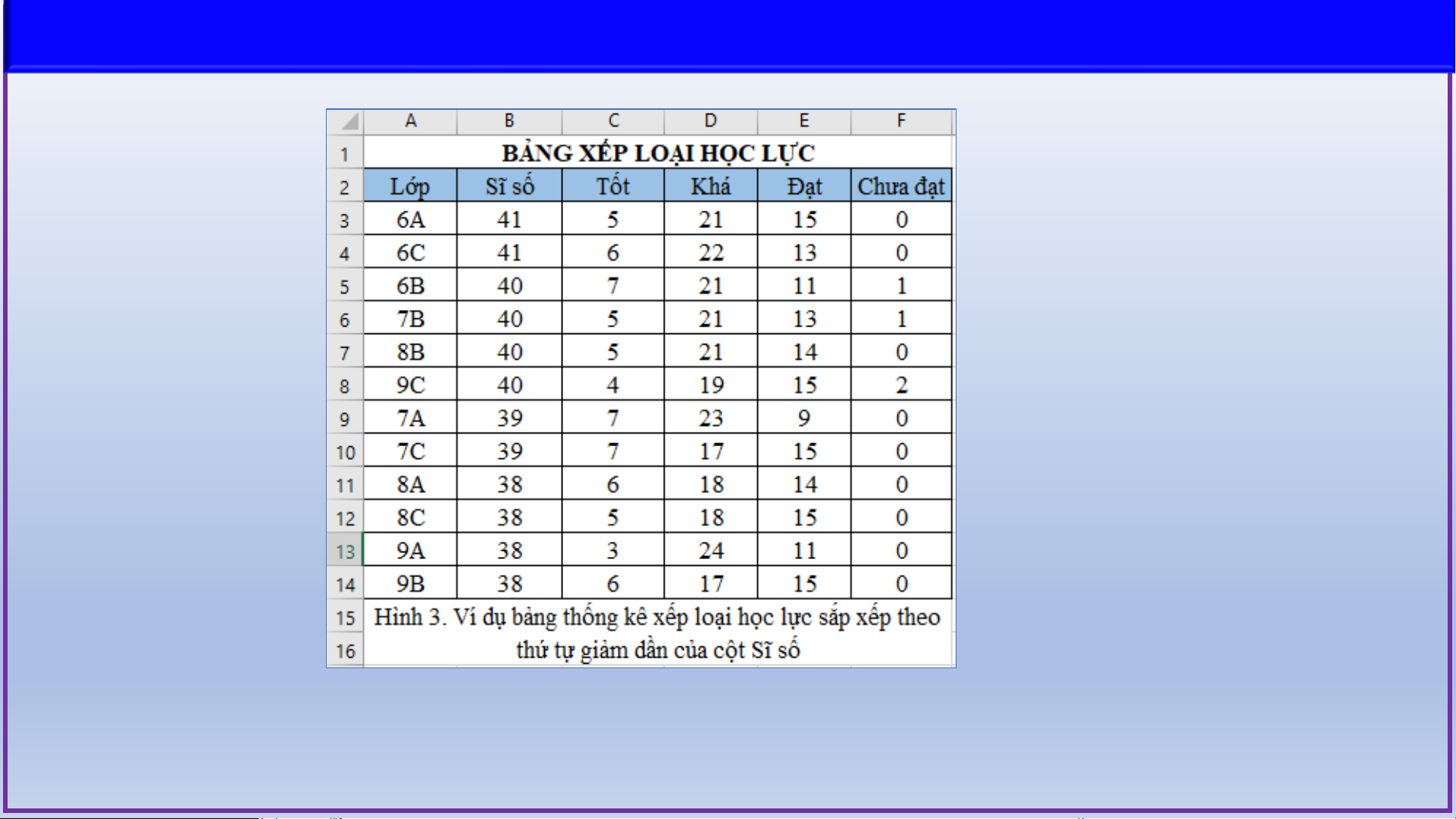
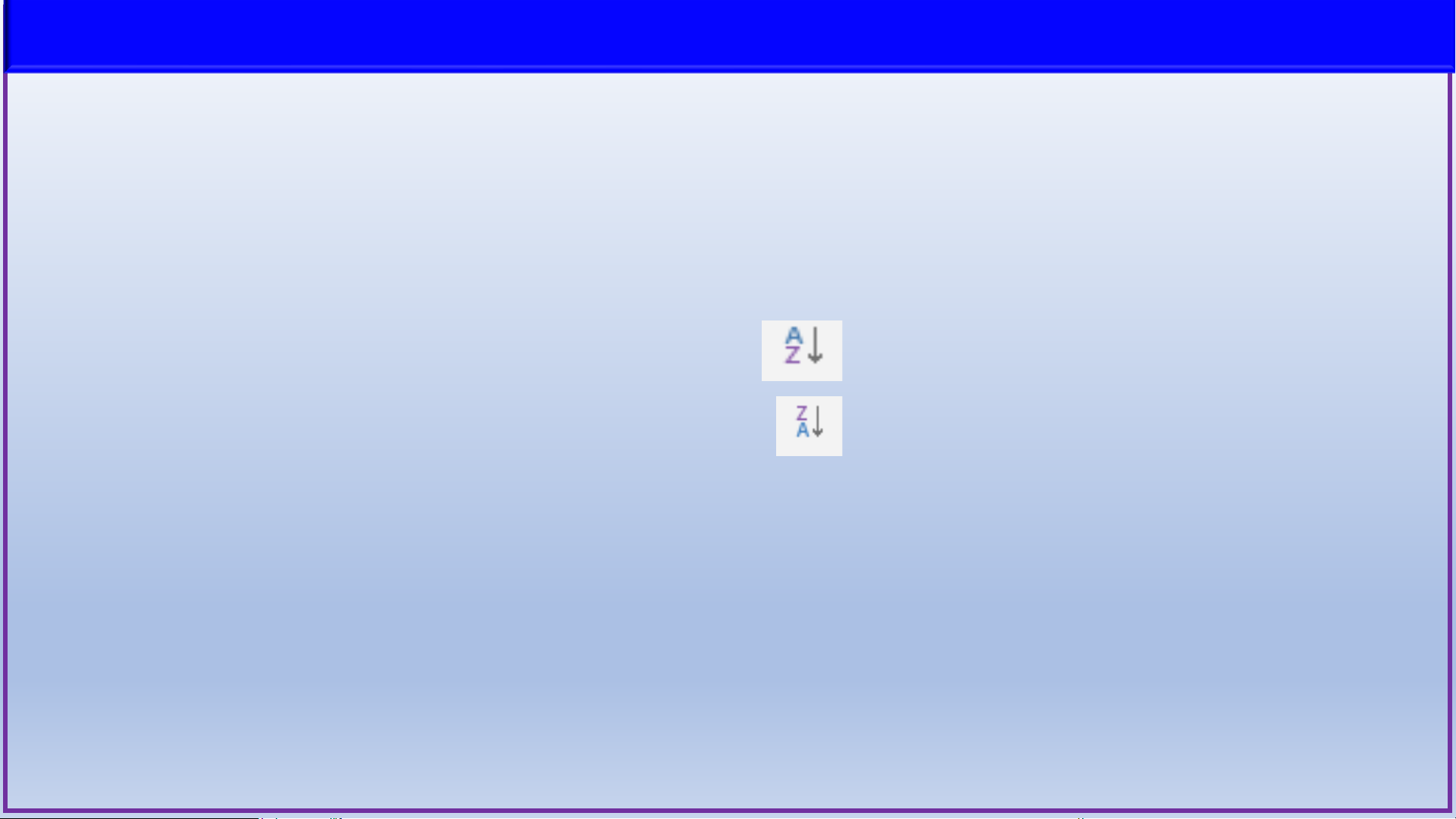
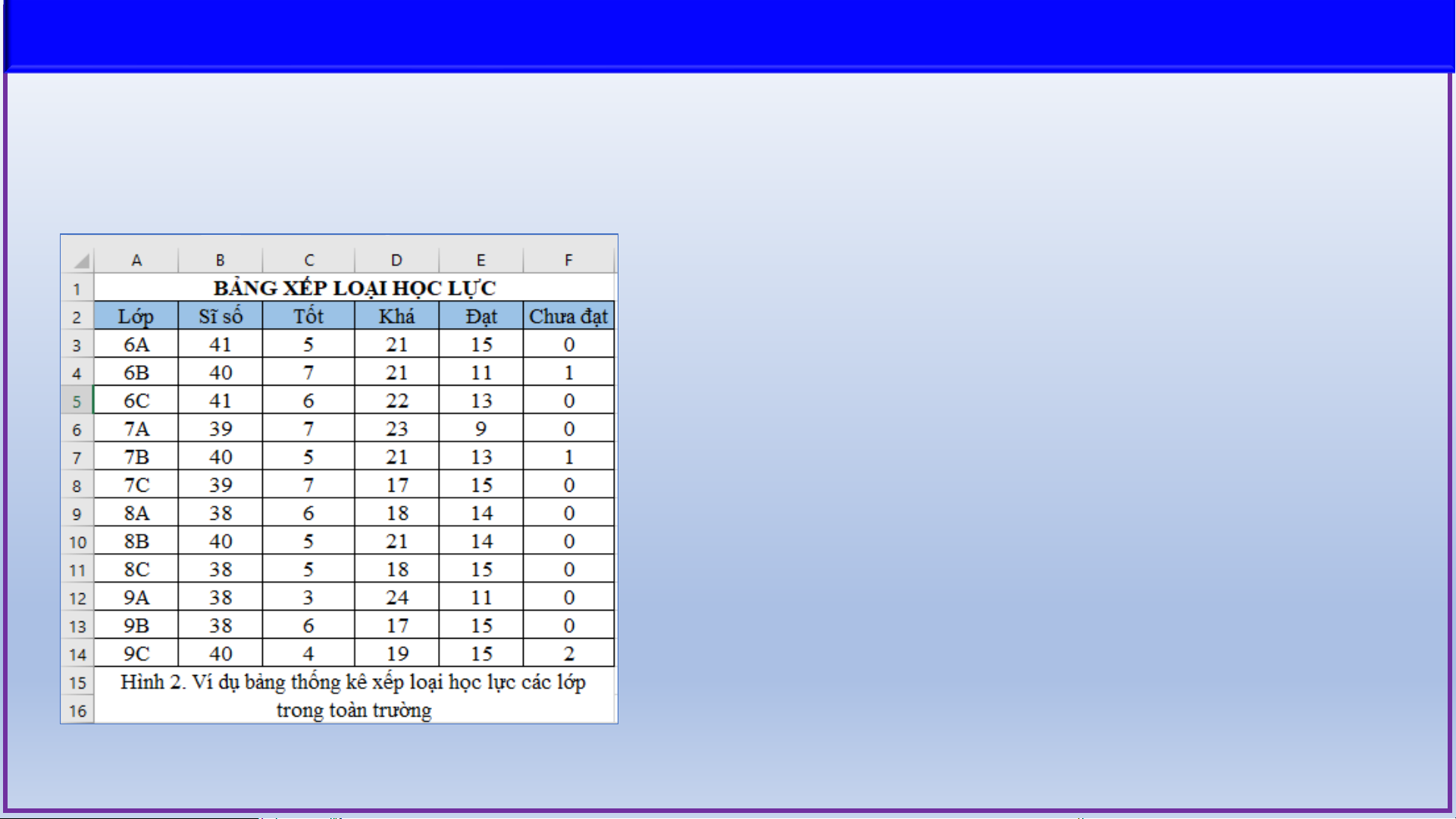
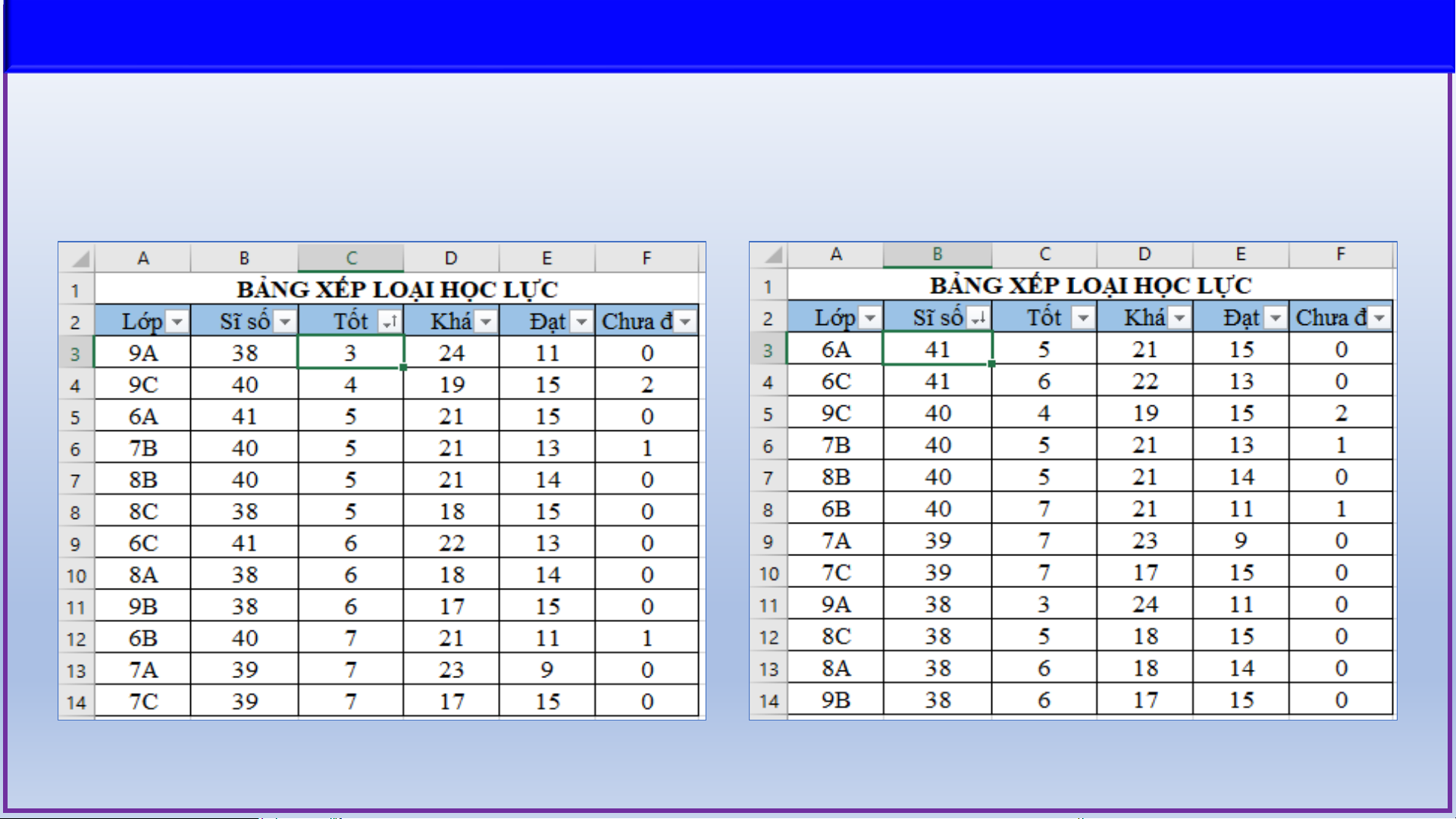
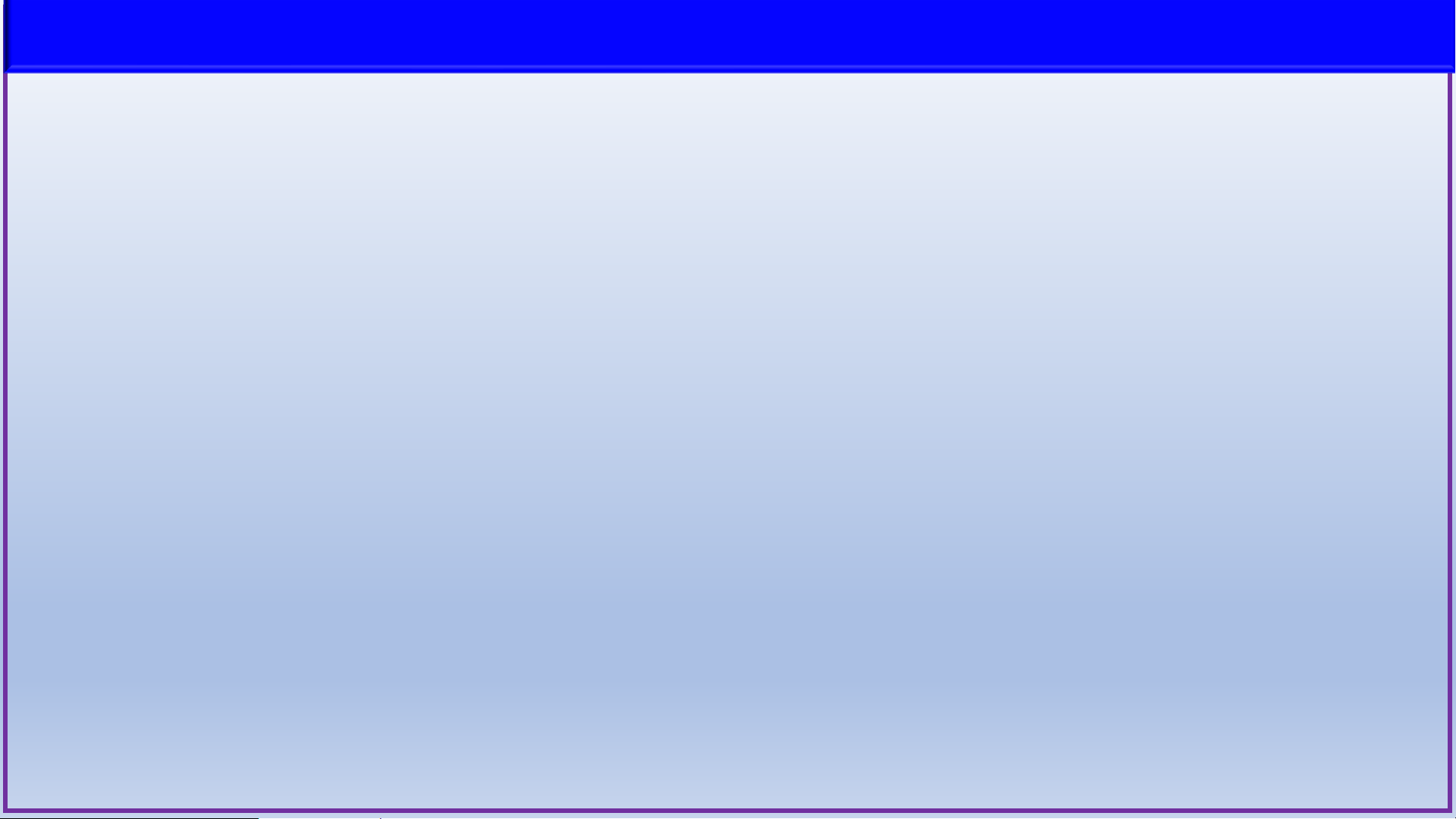
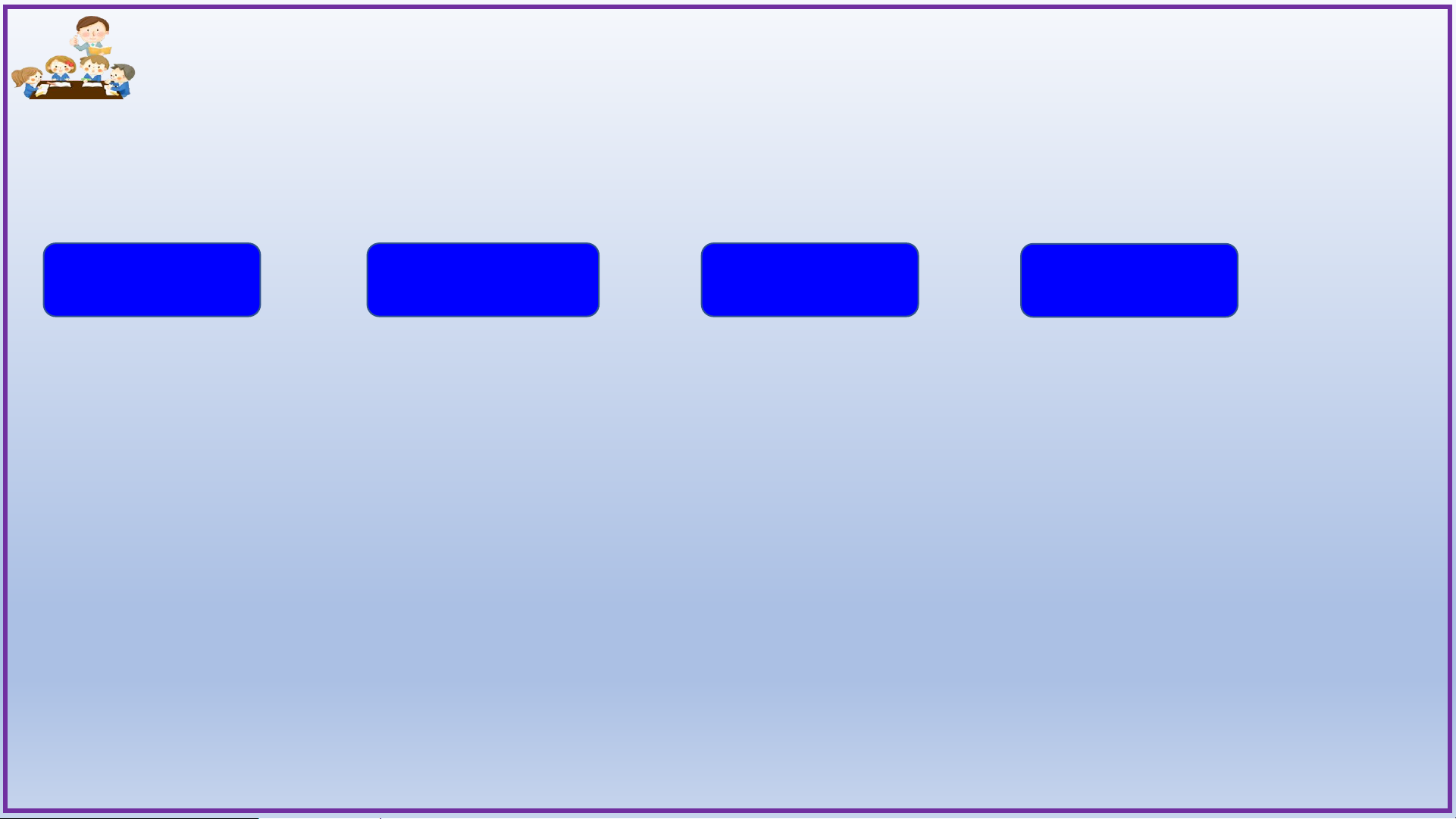
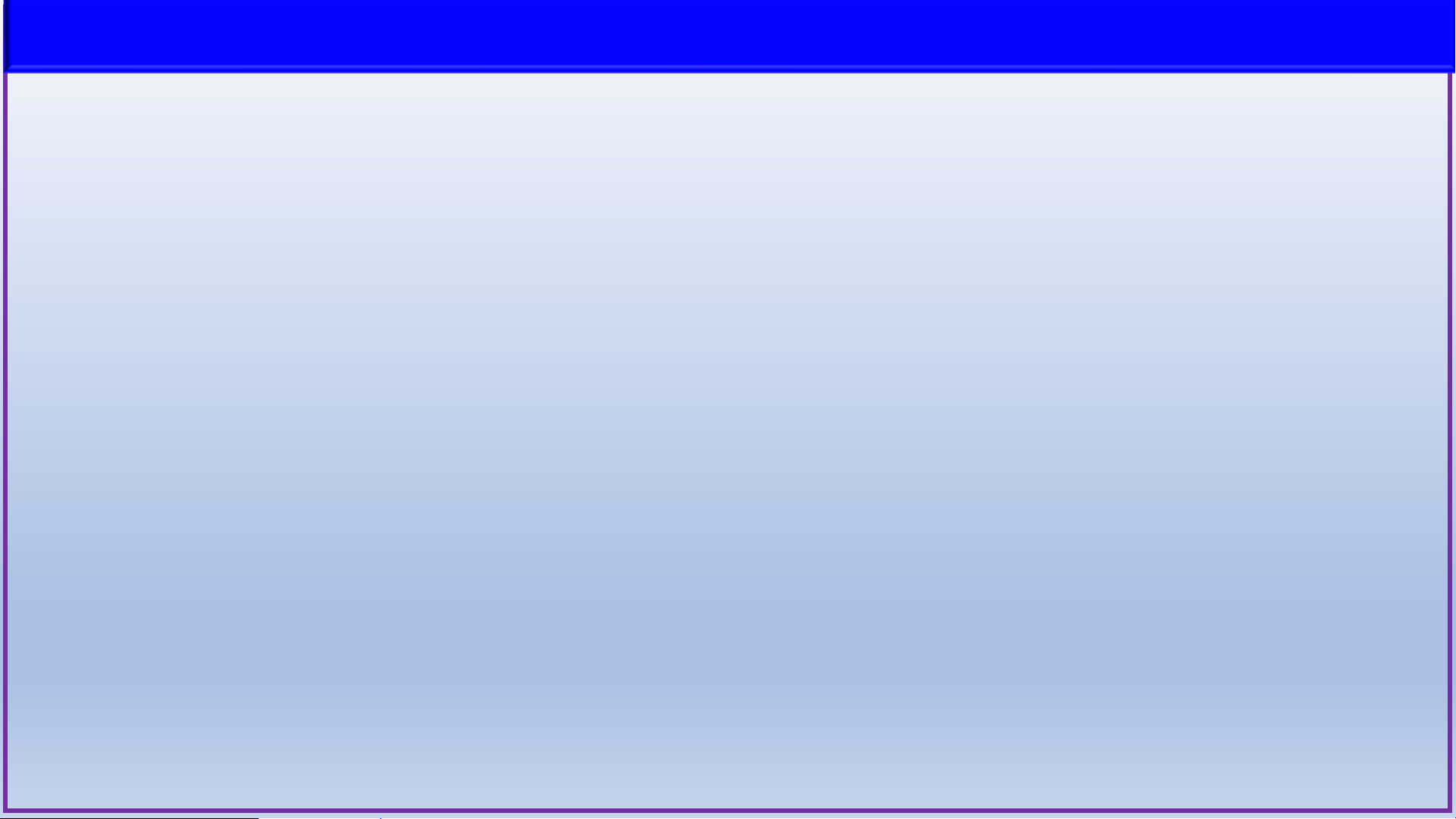
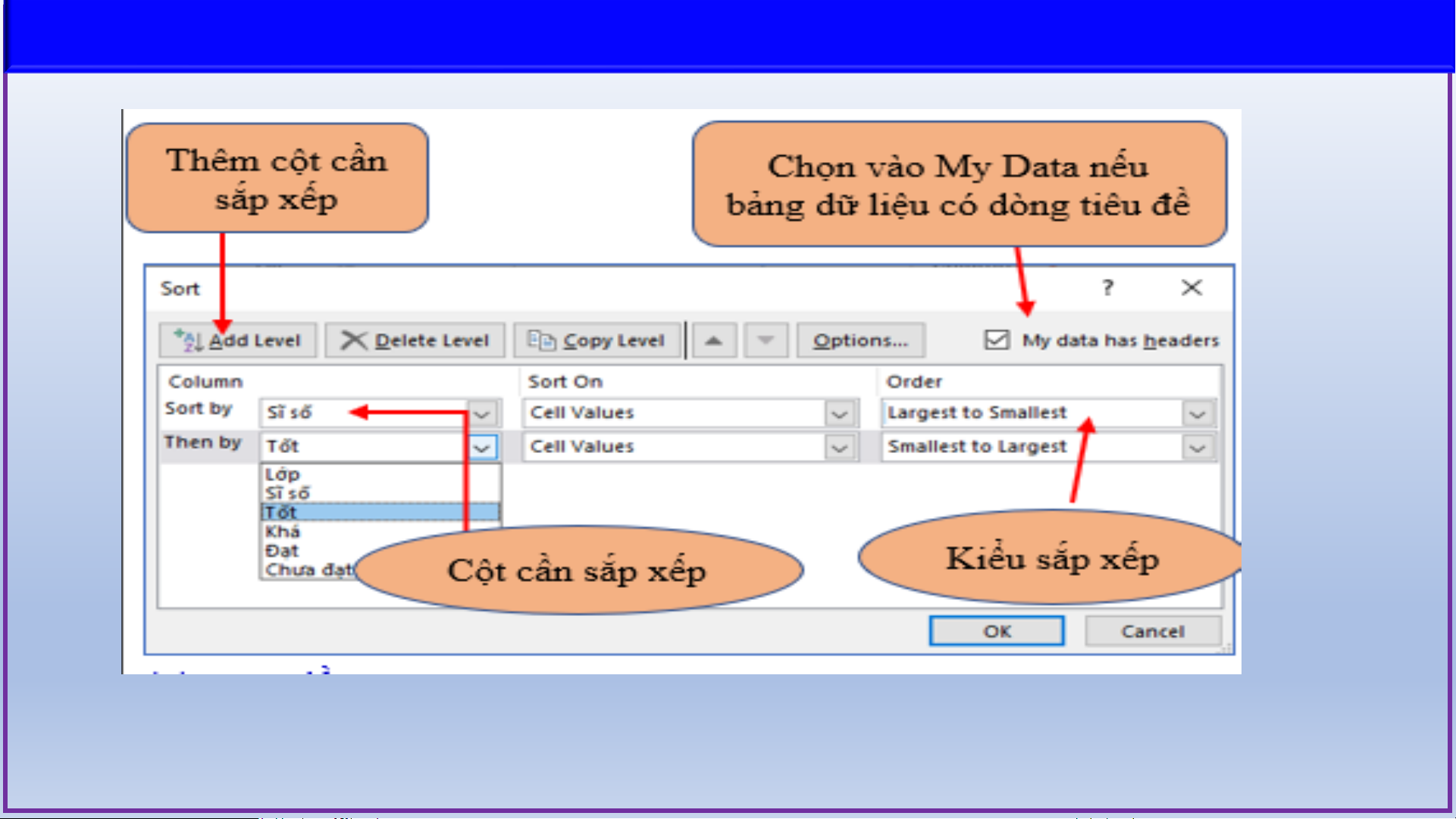
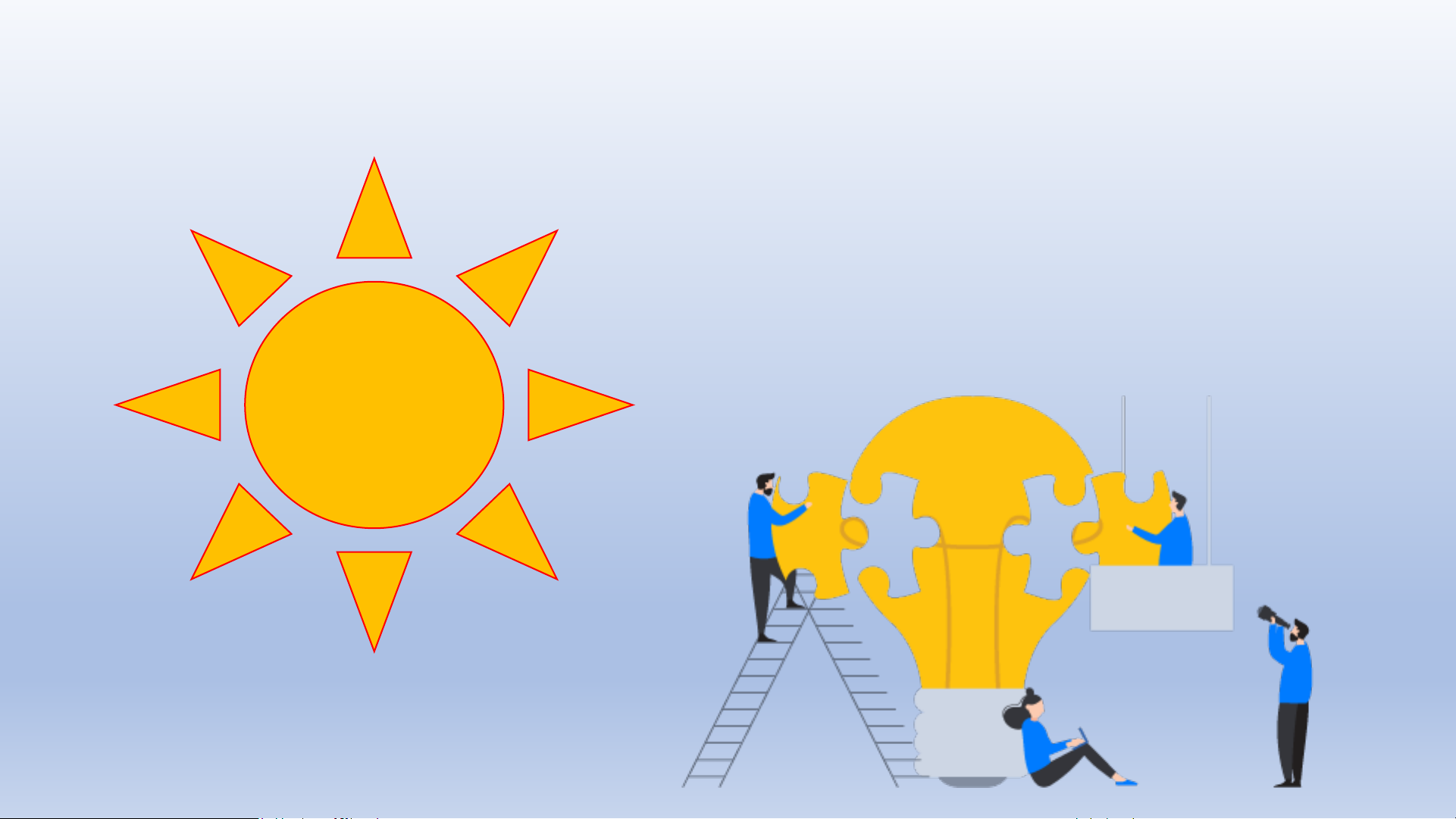
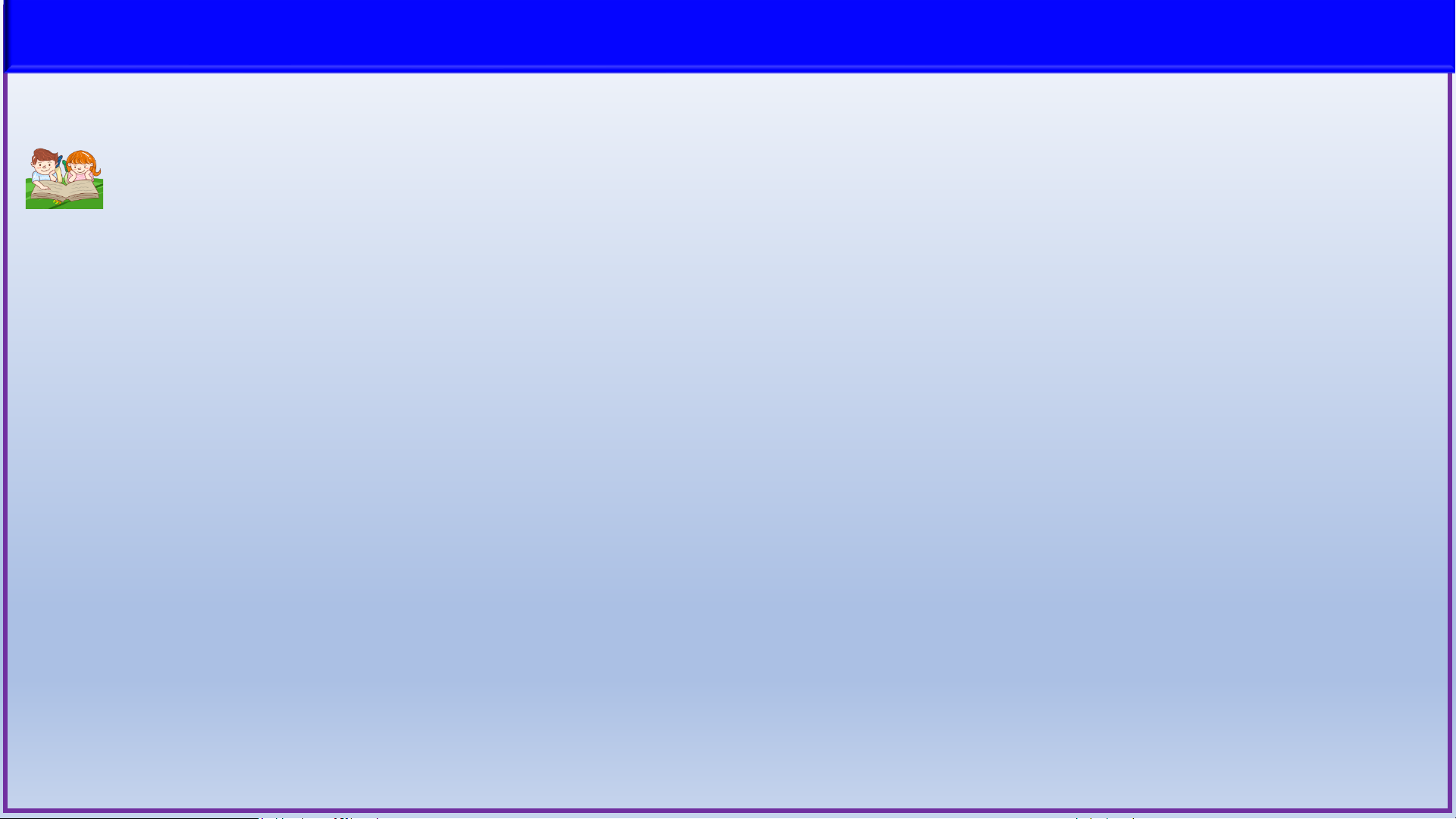
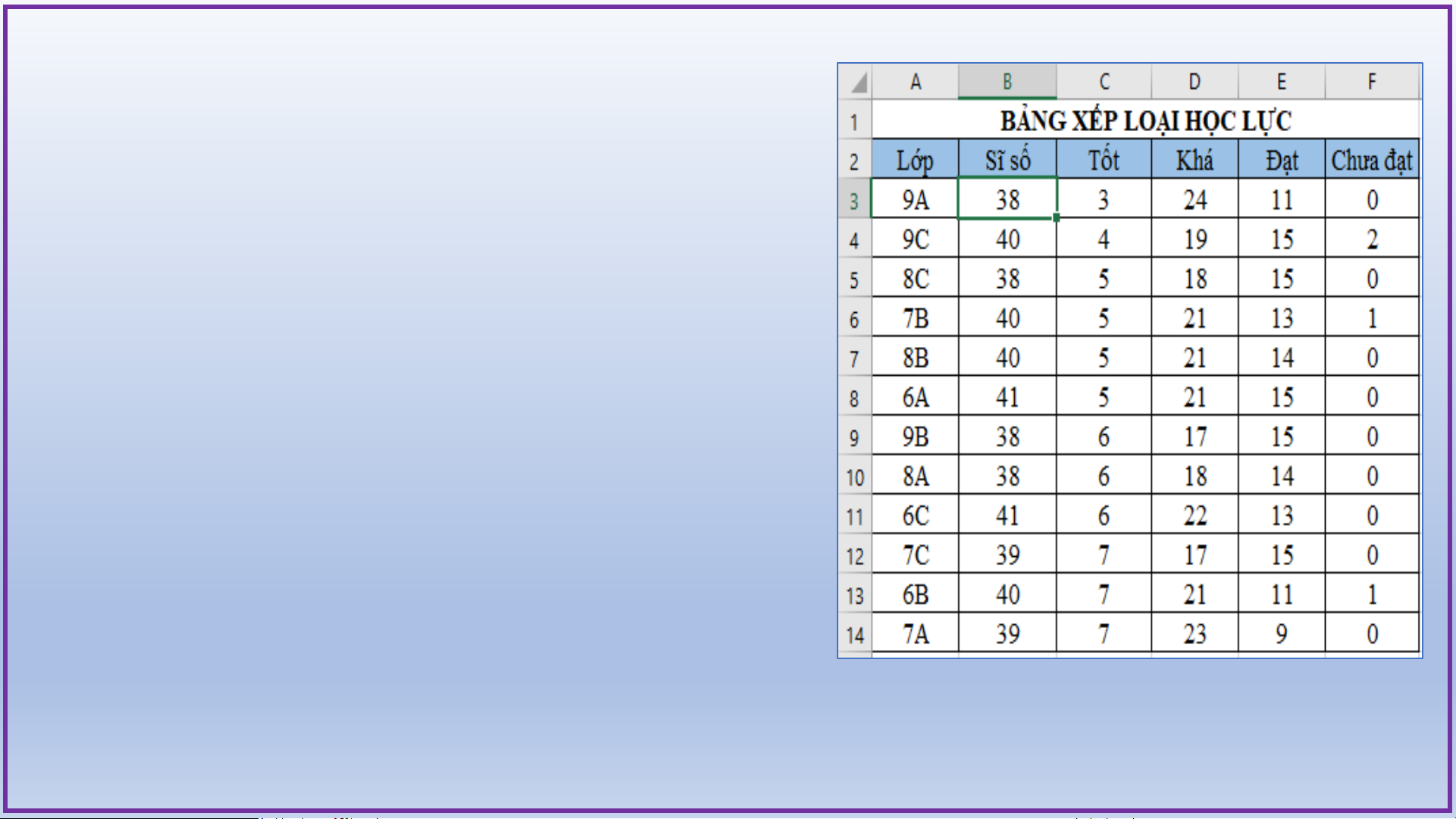
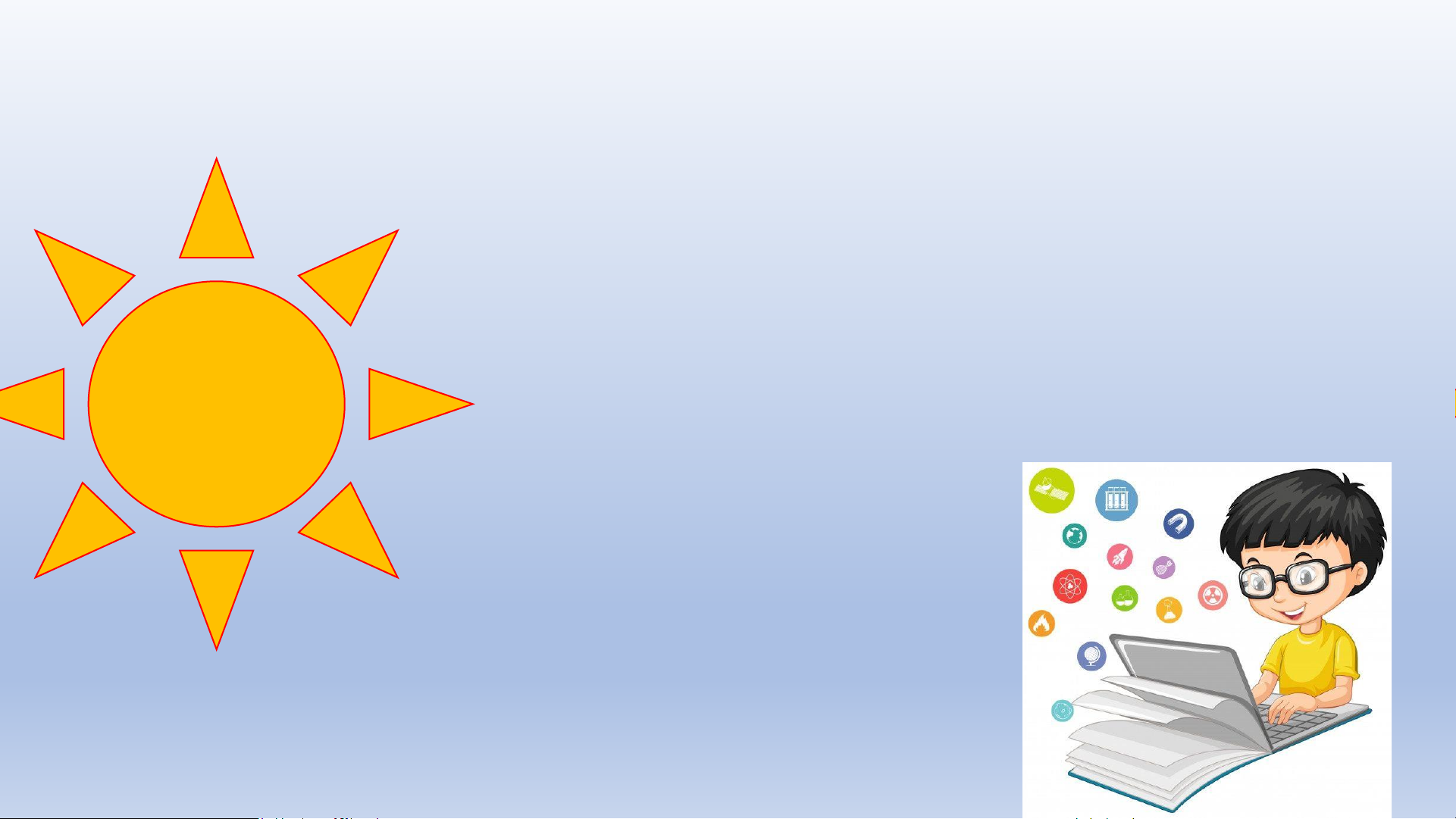
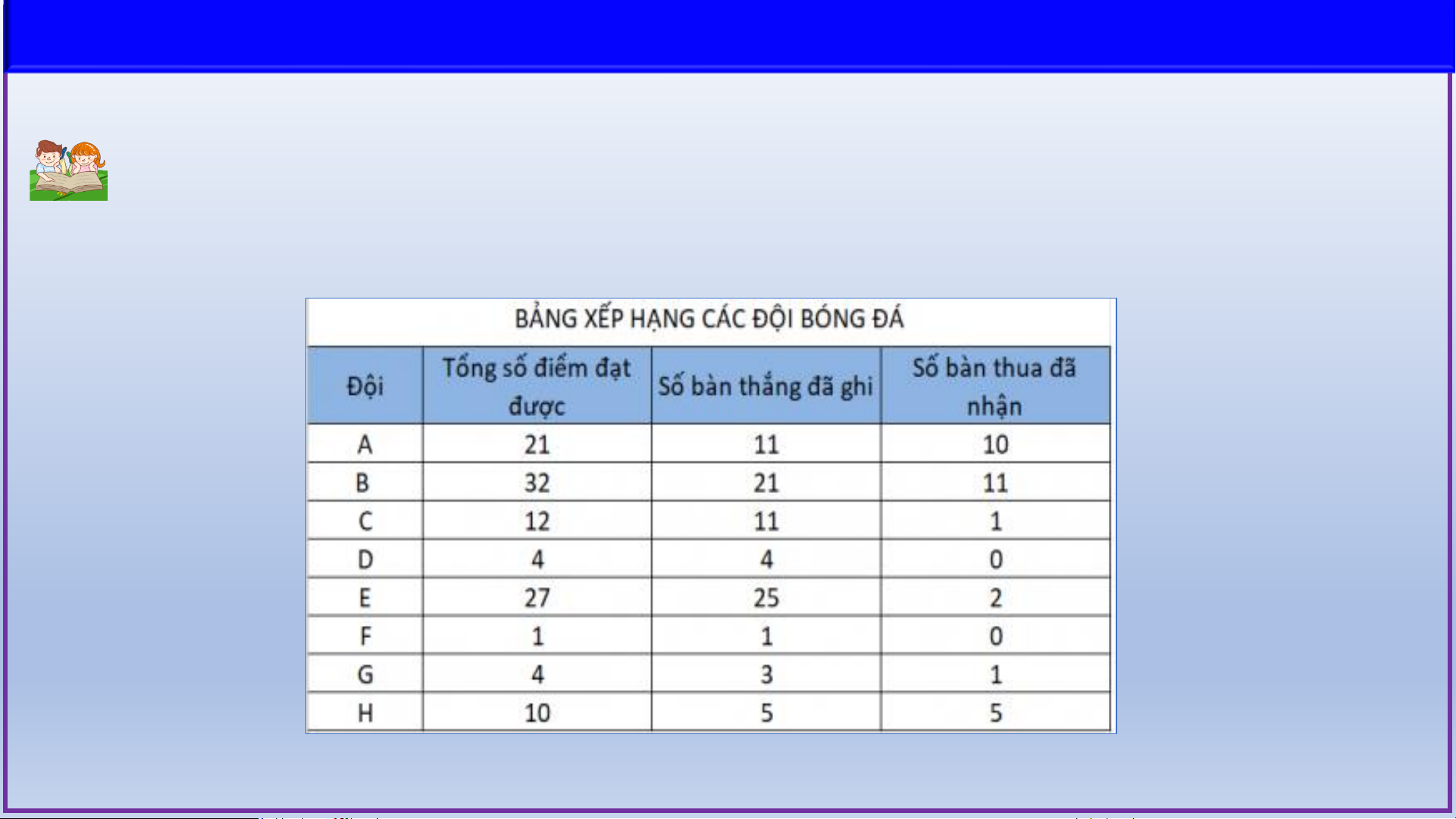
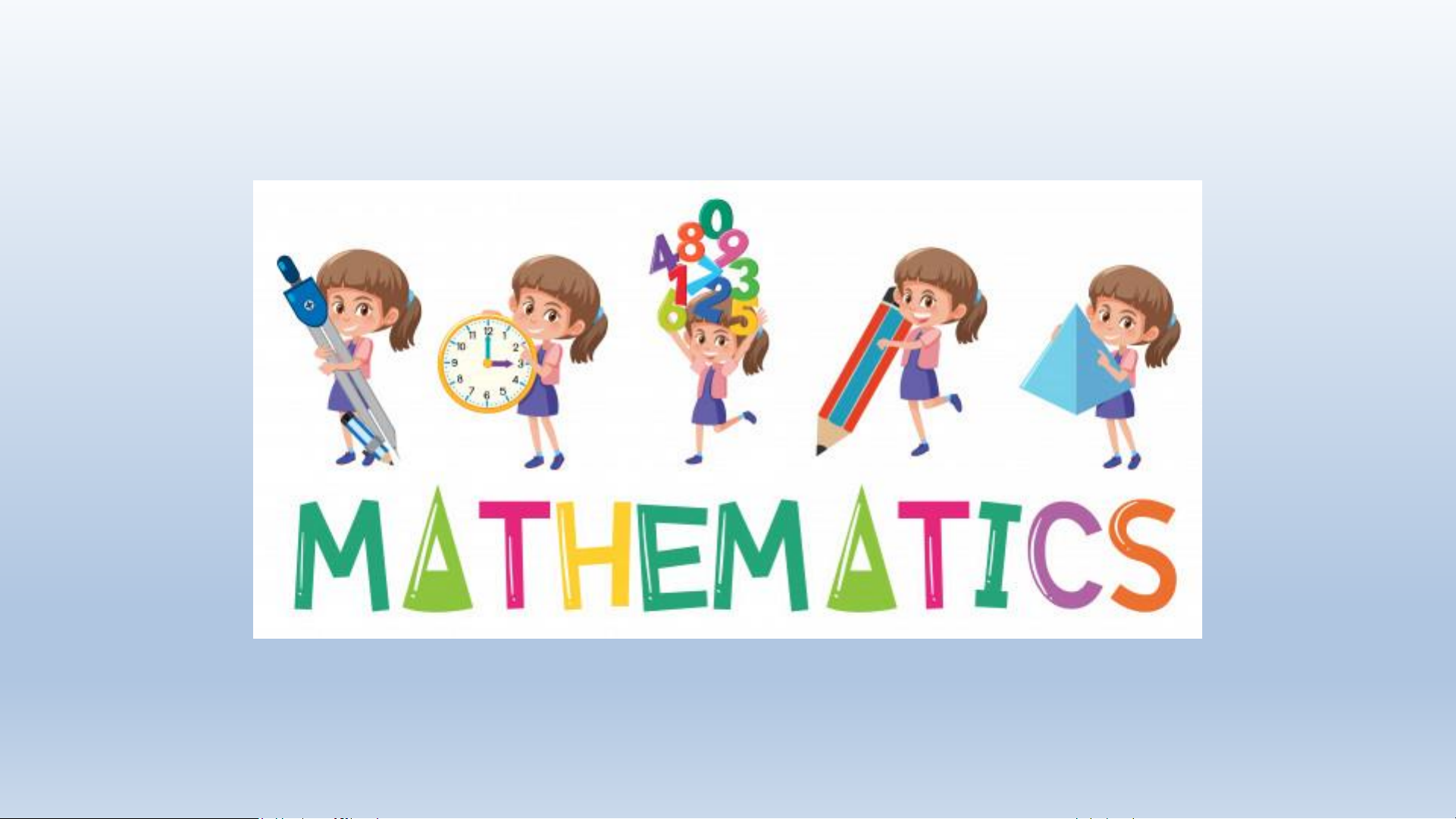
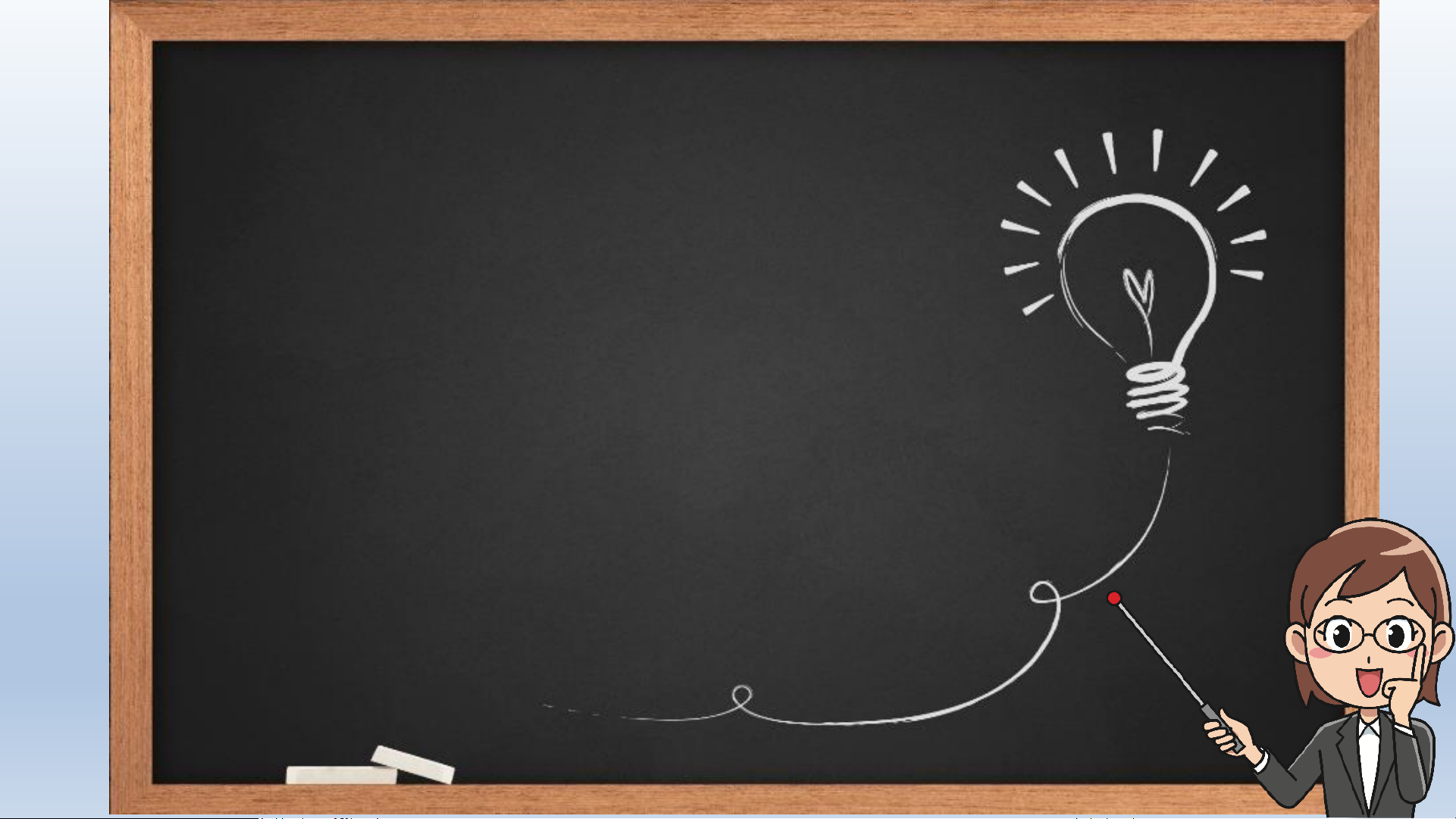

Preview text:
HOẠT ĐỘNG MỞ ĐẦU
Em hãy nêu một số tình huống cần có một bảng dữ liệu đã sắp xếp
và nêu những tiêu chí sắp xếp tương ứng?
+ Sắp xếp thứ hạng các nước theo tổng số huy chương nhận được.
+ Tiêu chí sắp xếp tương ứng, sắp xếp theo thứ tự vàng, bạc, đồng
và từ cao đến thấp. HÌNH THÀNH KIẾN THỨC MỚI BÀI 2 – TIẾT ….: SẮP XẾP DỮ LIỆU
BÀI: 02 – TIẾT: …… SẮP XẾP DỮ LIỆU NỘI 1
Sắp xếp dữ liệu trên một cột. DUNG CHỦ ĐỀ C 2
Sắp xếp dữ liệu trên nhiều cột.
Hình thành kiến thức HOẠT ĐỘNG
Tiết …..: Bài 2: SẮP XẾP DỮ LIỆU
1. Sắp xếp dữ liệu trên một cột:
Hoạt động: Hãy tạo bảng dữ liệu thống kê xếp
loại học lực các lớp như ở Hình 2, rồi thiết lập
tính năng sắp xếp và lọc dữ liệu cho bảng. Tiếp
đến, nháy chuột vào biểu tượng trong cột Sĩ
số và lựa chọn mục Sort Smallest to Largest.
Em nhận xét gì về sự thay đổi của biểu tượng
nnn trong cột Sĩ số và sự thay đổi cách hiển thị dữ liệu trong bảng?
Tiết …..: Bài 2: SẮP XẾP DỮ LIỆU
Nhận xét: Từ biểu tượng biến thành biểu tượng
Tiết …..: Bài 2: SẮP XẾP DỮ LIỆU
1. Sắp xếp dữ liệu trên một cột:
Câu 1: Tính năng sắp xếp dữ liệu trên một bảng dữ liệu có tác dụng là gì?
+ Trả lời: Sắp xếp một bảng dữ liệu nhằm hoán đổi vị trí các hàng
trong bảng dựa trên một nội dung của một cột cụ thể, để giá trị dữ liệu
trên các hàng của cột đó được sắp xếp theo thứ tự tăng dần hoặc giảm dần.
Tiết …..: Bài 2: SẮP XẾP DỮ LIỆU
Câu 2: Để thực hiện thao tác sắp xếp dữ liệu không thiết lập tính năng sắp
xếp và lọc dữ liệu, ta thực hiện như thế nào?
+ Trả lời: Các bước thiết lập tính năng sắp xếp dữ liệu:
+ Bước 1: Chọn một ô tính bất kỳ trong cột muốn sắp xếp dữ liệu.
+ Bước 2: Chọn dải lệnh Data.
+ Bước 3: Nháy chuột vào biểu tượng trong
nhóm lệnh Sort & Filter để sắp xếp theo thứ tự tăng dần (hoặc
để sắp xếp theo thứ tự giảm dần)
của giá trị trong cột muốn sắp xếp.
Tiết …..: Bài 2: SẮP XẾP DỮ LIỆU
Ví dụ ở hình 3, cột Sĩ số được sắp xếp theo thứ tự giảm dần.
Tiết …..: Bài 2: SẮP XẾP DỮ LIỆU
1. Sắp xếp dữ liệu trên một cột:
+ Bước 1: Chọn một ô tính bất kỳ trong cột muốn sắp xếp dữ liệu.
+ Bước 2: Chọn dải lệnh Data.
+ Bước 3: Nháy chuột vào biểu tượng
trong nhóm lệnh Sort & Filter
để sắp xếp theo thứ tự tăng dần (hoặc
để sắp xếp theo thứ tự giảm
dần) của giá trị trong cột muốn sắp xếp.
Tiết …..: Bài 2: SẮP XẾP DỮ LIỆU
1. Sắp xếp dữ liệu trên một cột:
2. Sắp xếp dữ liệu trên nhiều cột:
Hoạt động: Trên bảng dữ liệu ở Hình 2, em
hãy thực hiện lần lượt các yêu cầu sau:
+ Sắp xếp theo thứ tự tăng dần của cột Tốt.
+ Sắp xếp theo thứ tự giảm dần của cột Sĩ số.
Hãy quan sát cách sắp xếp số lượng học sinh
xếp loại Tốt của các lớp có cùng sĩ số. Em
nhận xét gì về cách hiển thị dữ liệu trong bảng?
Tiết …..: Bài 2: SẮP XẾP DỮ LIỆU Kết quả:
Sắp xếp theo thứ tự tăng dần của cột Tốt.
Sắp xếp theo thứ tự giảm dần của cột Sĩ số.
Tiết …..: Bài 2: SẮP XẾP DỮ LIỆU • Nhận xét:
+ Các lớp có cùng sĩ số, có số lượng học sinh xếp loại tốt khác nhau.
+ Cách hiển thị dữ liệu trong bảng có sự thay đổi.
- Có hai cách để mở hộp thoại sắp xếp là:
+ Cách 1: Chọn một ô trong vùng dữ liệu. Tiếp đến, trên dải lệnh Data, trong
nhóm lệnh Sort & Filter, chọn biểu tượng Sort.
+ Cách 2: Nháy chuột phải trên một ô bất kỳ trong bảng dữ liệu, chọn lệnh
Sort, rồi chọn Custom Sort trong các dải lệnh xuất hiện tương ứng.
Câu hỏi: Hoàn thành PHT số 1 về các bước sắp xếp dữ liệu trên nhiều cột?
PHIẾU HỌC TẬP SỐ 1:
Điền các từ còn thiếu trong các bước thực hiện tính năng sắp xếp dữ liệu trên nhiều cột: Tăng dần OK Add Level Giảm dần
- Bước 1: Lựa chọn cột cần sắp xếp và kiểu sắp xếp ……(1)…… và ……..(2)…..
- Bước 2: Nếu cần thiết, chọn lệnh ……(3)….. để thêm cột muốn sắp xếp, tiếp
tục thực hiện chọn một cột cần sắp xếp và kiểu sắp xếp tăng dần hoặc giảm dần.
- Bước 3: Nháy chuột vào lệnh……(4)....... để thu được kết quả mong muốn.
Tiết …..: Bài 2: SẮP XẾP DỮ LIỆU
2. Sắp xếp dữ liệu trên nhiều cột:
- Bước 1: Lựa chọn cột cần sắp xếp và kiểu sắp xếp tăng dần và giảm dần.
- Bước 2: Nếu cần thiết, chọn lệnh Add Level để thêm cột muốn sắp xếp, tiếp tục
thực hiện chọn một cột cần sắp xếp và kiểu sắp xếp tăng dần hoặc giảm dần.
- Bước 3: Nháy chuột vào lệnh OK để thu được kết quả mong muốn.
* Lưu ý: Khi có nhiều cột trong hộp thoại Sort được chọn, tiêu chuẩn sắp xếp
được ưu tiên giảm dần theo danh sách cột từ trên xuống dưới.
Tiết …..: Bài 2: SẮP XẾP DỮ LIỆU
Hình 4. Hộp thoại sắp xếp Luyện tập HOẠT ĐỘNG
Tiết …..: Bài 2: SẮP XẾP DỮ LIỆU Thực hành:
Thực hiện sắp xếp các lớp ở bảng dữ liệu trong Hình 2 theo thứ tự tăng dần
của số lượng học sinh xếp loại học lực Tốt, rồi tới Khá và sau cùng là Đạt.
* Yêu cầu: Học sinh thực hành trên máy tính theo nhóm.
Các bước thực hành:
+ Bước 1: Nháy chuột phải trên một ô bất
kì trong bảng dữ liệu, chọn lệnh Sort.
+ Bước 2: Chọn lệnh Add Level để thêm
cột Tốt, Khá, Đạt, tiếp tục thực hiện chọn
cột cần sắp xếp và kiểu sắp xếp tăng dần.
+ Bước 3: Nháy chuột vào lệnh OK để thu
được kết quả mong muốn. HOẠT VẬN DỤNG ĐỘNG
Tiết …..: Bài 2: SẮP XẾP DỮ LIỆU Vận dụng (BTVN)
+ Tạo trang tính với bảng dữ liệu như hình mẫu GV trình chiếu
+ Thực hiện thao tác gửi email cho GV.
Hướng dẫn về nhà
- Hoàn thành các câu hỏi tự kiểm tra
trang 28/SGK vào vở bài tập
- Thực hành câu hỏi phần vận dụng
- Chuẩn bị bài mới, Bài 3: “Biểu đồ
trong phần mềm bảng tính”
Document Outline
- Slide 1
- Slide 2
- Slide 3
- Slide 4
- Slide 5
- Slide 6
- Slide 7
- Slide 8
- Slide 9
- Slide 10
- Slide 11
- Slide 12
- Slide 13
- Slide 14
- Slide 15
- Slide 16
- Slide 17
- Slide 18
- Slide 19
- Slide 20
- Slide 21
- Slide 22
- Slide 23
- Slide 24
- Slide 25
- Slide 26




